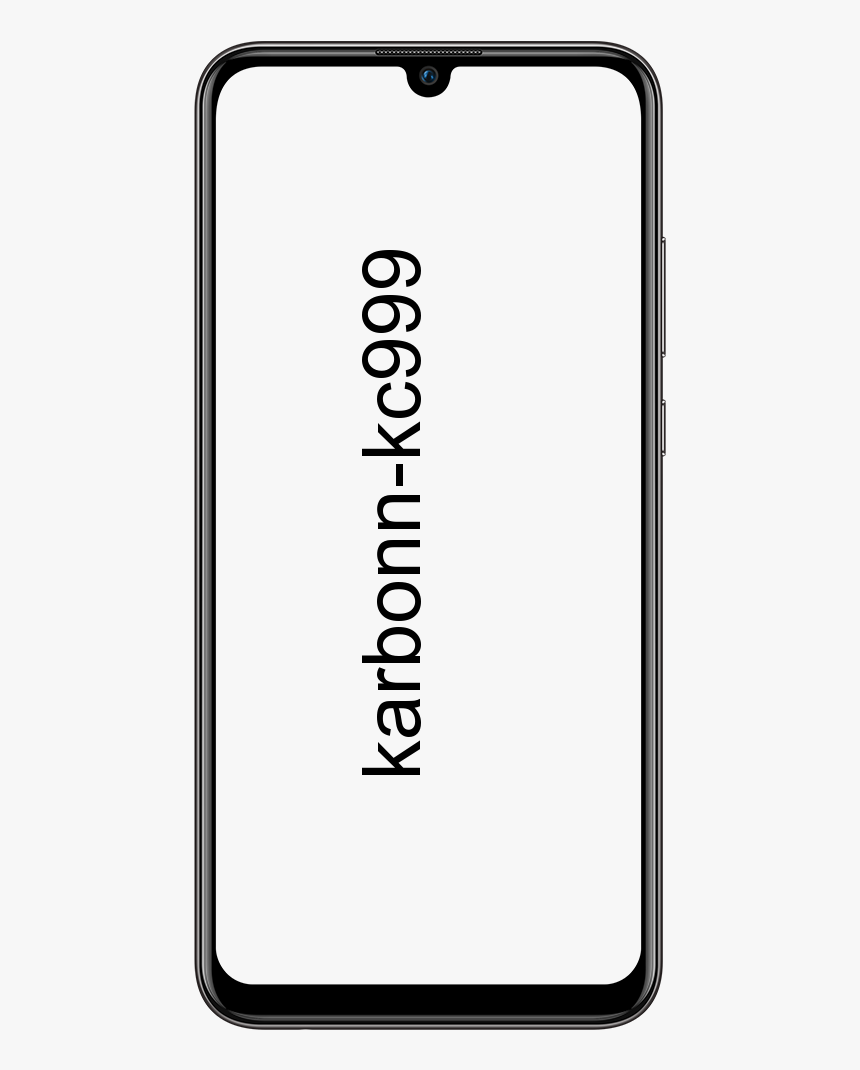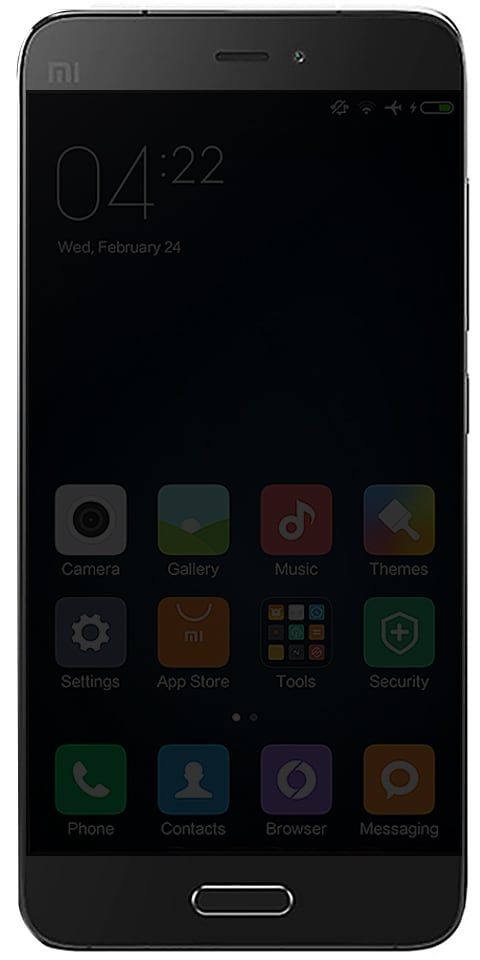Adblock для Crunchyroll: заставьте Adblock работать

В этом руководстве вы узнаете о AdBlock для Crunchyroll, чтобы обеспечить правильную работу Adblock на этом сайте. Если ваш Adblock не работает должным образом на веб-сайте Crunchyroll, мы покажем вам инструкции по его устранению. Тем не менее, на веб-сайте потокового вещания есть множество манги или аниме-сериалов. Однако на веб-сайте есть реклама, на самом деле есть много рекламы, которая в конечном итоге мешает просмотру в целом. В этой ситуации пользователи обычно выбирают блокировщик рекламы. Но этого недостаточно.
Это связано с тем, что потоковая служба применила некоторый механизм в своем бэкэнде, который защищает эти блокировщики рекламы от работы. В результате, всякий раз, когда ваш блокировщик рекламы работает на этом сайте, он просто не сможет заблокировать эту рекламу. Однако существуют и другие методы, с помощью которых вы можете заставить свой AdBlock работать с Crunchyroll Веб-сайт.
Также см: Не удалось заблокировать ошибку профиля в Fortnite - как ее исправить
Adblock для Crunchyroll : Заставить Adblock работать
В этом руководстве основное внимание уделяется широкому спектру обходных путей для устранения вышеупомянутой ошибки. От изменения файла хоста для использования инструментов разработчика и блокировки запроса домена мы упомянули несколько полезных советов. Поэтому попробуйте все методы, пока не решите проблему.

Решение 1. Обновите AdBlocker
Crunchyroll постоянно обновляет свой сервер, используя строгий механизм блокировки рекламы. Так что, если вы все еще используете устаревший блокировщик рекламы, вероятно, он не сможет обойти эти методы. Поэтому вам следует попробовать обновить свой блокировщик рекламы до новой версии следующим образом (инструкции ниже относятся к расширению AdBlock и браузеру Chrome):
- Сначала запустите браузер Chrome на вашем компьютере, а затем нажмите на дополнительное меню, расположенное в правом верхнем углу.
- Затем выберите «Дополнительные инструменты»> «Расширения».
- Включите режим разработчика, расположенный в правом верхнем углу.
- Наконец, нажмите кнопку «Обновить», расположенную вверху.
Теперь проверьте, правильно ли работает Adblock и может ли блокировать рекламу на сайте Crunchyroll. Правильно ли работает Adblock для Crunchyroll с этим исправлением? Если он не может этого сделать, то вот несколько других методов, которые вы можете попробовать.
Решение 2. Используйте другой блокировщик рекламы или браузер
Что ж, если предпочитаемый вами блокировщик рекламы или браузер не может выдать ожидаемые результаты, пора переходить на другой вариант. Что ж, в обоих этих доменах существует множество вариантов. Если мы говорим о блокировщиках рекламы, вы можете выбрать среди других AdGuard, AdBlock, StopAll Ads, Ublock, Adblock Plus, Ublock Origin.
Точно так же вы также можете опробовать различные другие браузеры со встроенным блокировщиком рекламы, такие как Brave, Opera Mini и т. Д. Любой из этих вариантов может заставить AdBlock правильно работать на веб-сайте Crunchyroll.
Решение 3. Изменение файла Hosts
Здесь мы добавим static.vrv.co (через который Crunchyroll отображает рекламу) в файл хоста вашего ПК. Поскольку он сообщит вашему браузеру, что он хочет проверить ваш компьютер на наличие этих объявлений. Но поскольку на вашем компьютере нет этих объявлений, он просто не сможет загрузить эти объявления, а затем полностью их пропустит.
- Просто запустите проводник и перейдите по следующему адресу:
C:WindowsSystem32driversetc
- Затем вы должны просмотреть файл хоста. Щелкните его правой кнопкой мыши и выберите «Открыть с помощью». Затем выберите Блокнот из списка приложений.
- Теперь добавьте следующую строку в конец файла:
127.0.0.1 static.vrv.co
- Теперь сохраните файл и выйдите из него. Затем просто запустите сайт Crunchyroll и проверьте, правильно ли работает Adblock.
Правильно ли работает Adblock для Crunchyroll с этим исправлением? Если он не может этого сделать, то вот несколько других методов, которые вы можете попробовать.
Также см: Как включить список удаления предупреждений Adblock
Решение 4. Заблокируйте запросы объявлений
Мы также можем напрямую заблокировать URL-адрес или ссылку, по которой показываются объявления на этом веб-сайте. В результате ваш браузер не может загрузить этот URL, а затем и объявления не загружаются. Тем не менее, это будет осуществляться через опцию Developer Tools в Chrome.
- Так что просто запустите браузер Chrome на своем компьютере и перейдите на сайт Crunchyroll.
- Теперь используйте или настройте сочетания клавиш Ctrl + Shift + I, чтобы просто запустить окно Inspect.
- Перейдите на вкладку «Элементы» и нажмите Ctrl + Shift + P, чтобы открыть панель команд.
- Теперь либо выберите опцию «Показать блокировку запросов» из раскрывающегося списка, либо введите то же самое в отведенное место и нажмите Enter.
- Затем выберите параметр «Включить блокировку запросов» в нижнем меню.
- Нажмите на значок плюса, расположенный рядом с Enable Request Blocking, введите vrv.co в отведенное место. Затем нажмите, нажмите «Добавить». Вы можете воспользоваться помощью приведенного ниже изображения для справки.
Поскольку это заставляет Adblock работать на сайте Crunchyroll. Правильно ли работает Adblock для Crunchyroll с этим исправлением? Если он не может этого сделать, то вот несколько других методов, которые вы можете попробовать.
Решение 5.Использование домена запроса блокировки
Как и в приведенном выше решении, вы также можете использовать домен запроса блокировки. Как следует из названия, он блокирует все входящие запросы, поступающие из определенного домена. Итак, здесь мы исследуем домен, через который Crunchyroll показывает нам рекламу, а затем добавим эту ссылку в этот список. Вот необходимые шаги для того же:
азиатская драма на коди
- Перейдите на сайт Crunchyroll на сайте Chrome.
- Нажмите сочетания клавиш Ctrl + Shift + I, чтобы просто запустить окно Inspect.
- Перейдите в раздел Сеть и нажмите на Медиа.
- Затем вы можете воспроизвести видео, не закрывая окно проверки.
- В разделе 'Имена' вы получите список всех доменов, которые могут загружать все эти объявления.
- Нажмите на него правой кнопкой мыши и выберите опцию Блокировать домен запроса.
Вот и все. Теперь ваш Adblock будет работать на сайте Crunchyroll.
Решение 6. Использование гостевого пропуска
Если вы не хотите выполнять вышеупомянутые настройки, вот еще один простой способ решить проблему. Веб-сайт регулярно выдает гостевой пропуск, который позволяет вам просматривать его сайт без рекламы в течение двух дней или 48 часов.
Заключение:
Вот все о 'Adblock For Crunchyroll: Get Adblock Working'. На этом мы завершаем статью о том, как заставить Adblock правильно работать на сайте Crunchyroll. Так что дайте нам знать свои мысли и предложения в разделе комментариев ниже!
Читайте также: